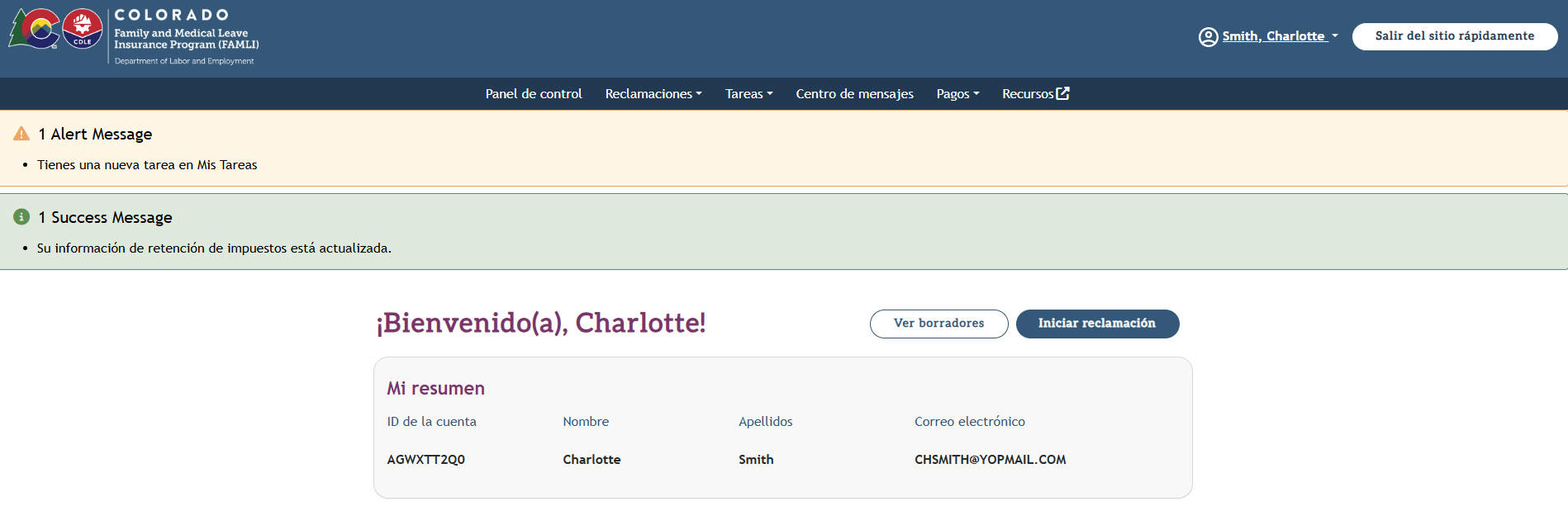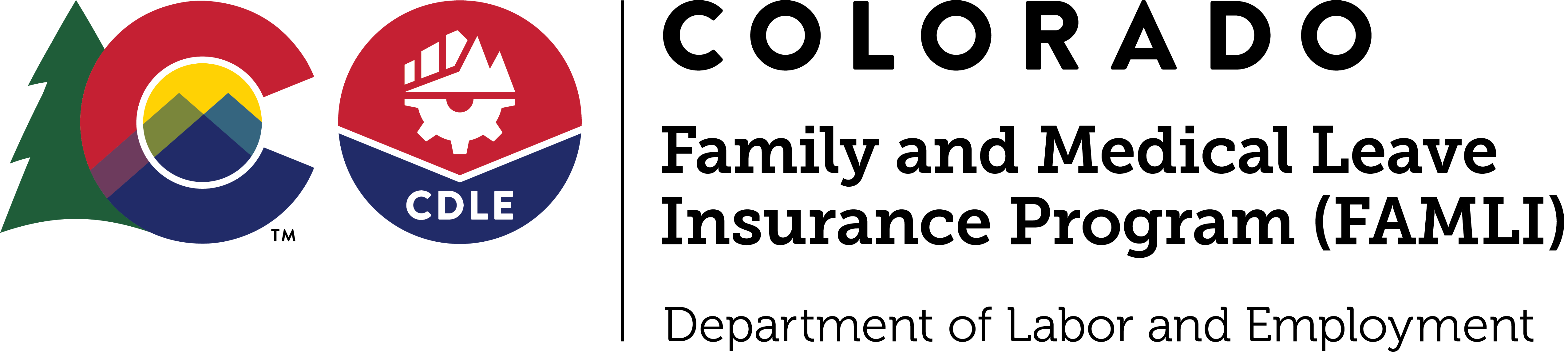My FAMLI+ Guía del usuario: Próximos pasos

Instrucciones para presentar un reclamo como representante designado:
Puede presentar la solicitud en nombre de un miembro de la familia si está médicamente incapacitado y/o puede presentar la solicitud como Representante Designado si puede demostrar con documentación que, de hecho, es un Representante Designado de la persona.
- Se le preguntará si está presentando un reclamo para otra persona.
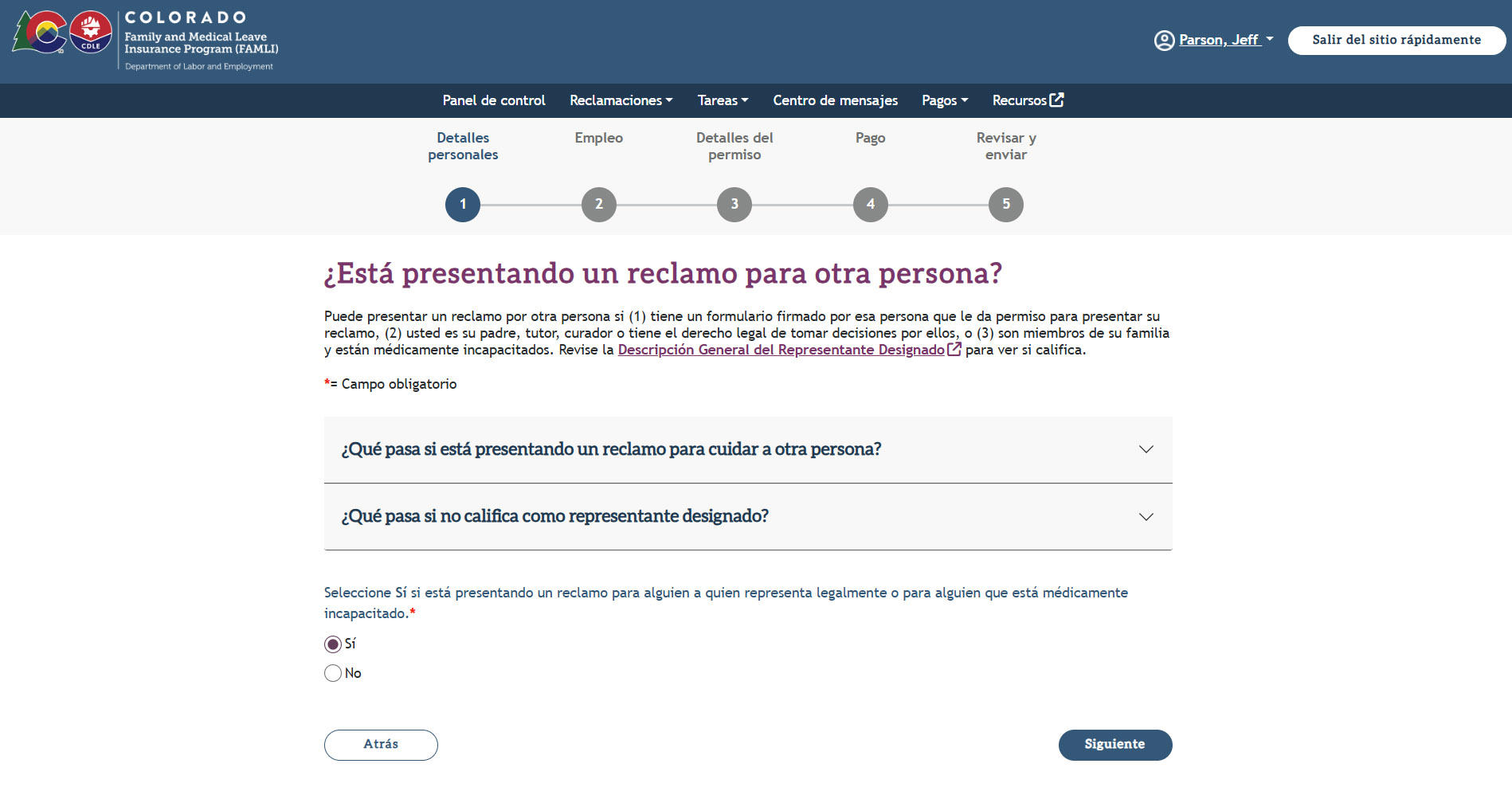
- Si está presentando el reclamo en nombre de alguien a quien representa legalmente o de alguien que está médicamente incapacitado, seleccione Sí y el sistema mostrará la página de Certificación de representante designado.
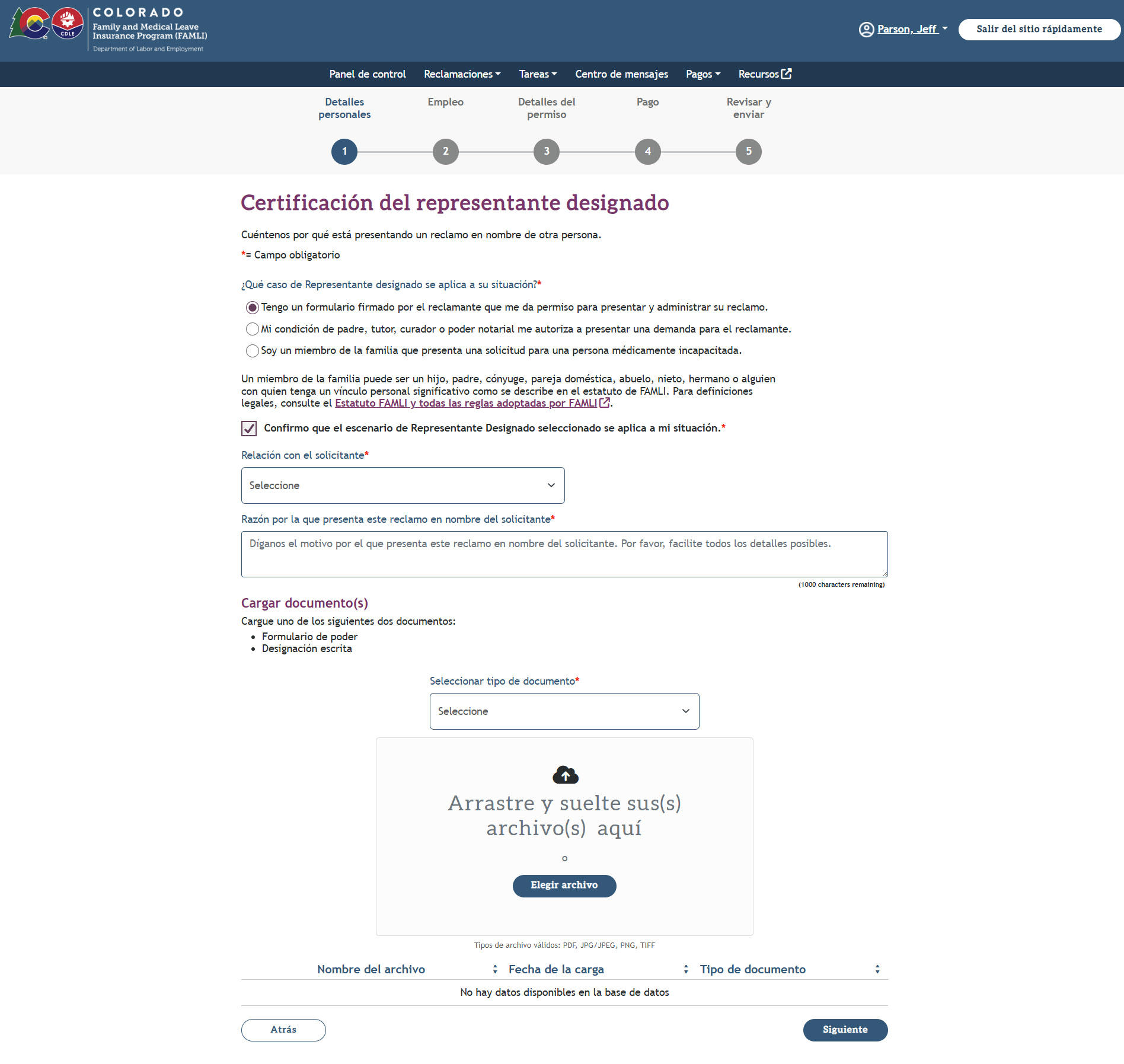
- Ingrese los datos de la persona a la que representa.
- También debe indicar el motivo por el cual presenta un reclamo en su nombre.
- Como representante designado, seleccione la situación que se aplique a usted. Es posible que deba cargar documentos adicionales.
- Seleccione la casilla para confirmar.
- También debe seleccionar su parentesco con el reclamante e indicar el motivo por el que presenta la reclamación en su nombre. Seleccione el botón Siguiente.
- La página de Datos Personales le informa que debe proporcionar tanto la información personal del reclamante como la suya en las siguientes pantallas. A continuación, se le pedirá que complete los datos del reclamante.
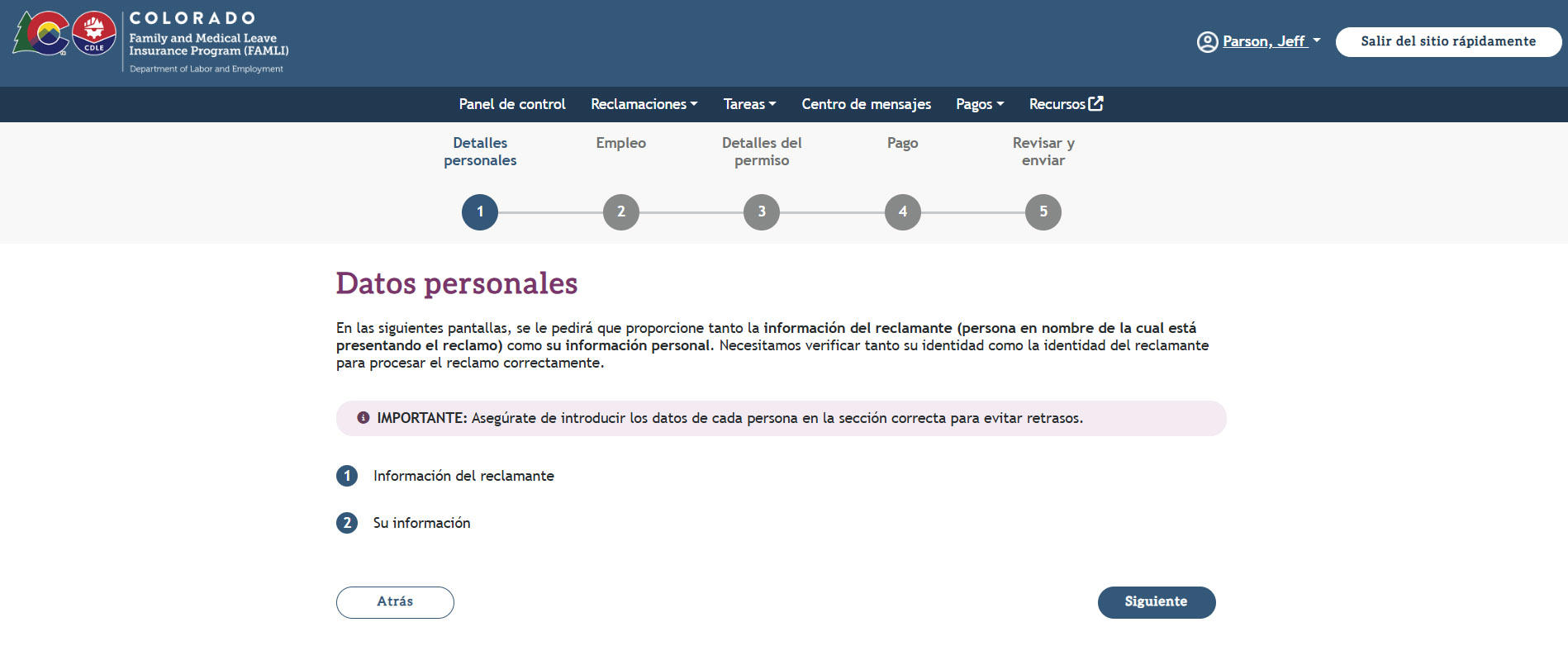
- En la página Cargar identificación del reclamante, cargue el anverso y el reverso de la identificación con fotografía emitida por el estado o el gobierno del reclamante. En la página Sus detalles, ingrese sus datos personales como Representante Designado.
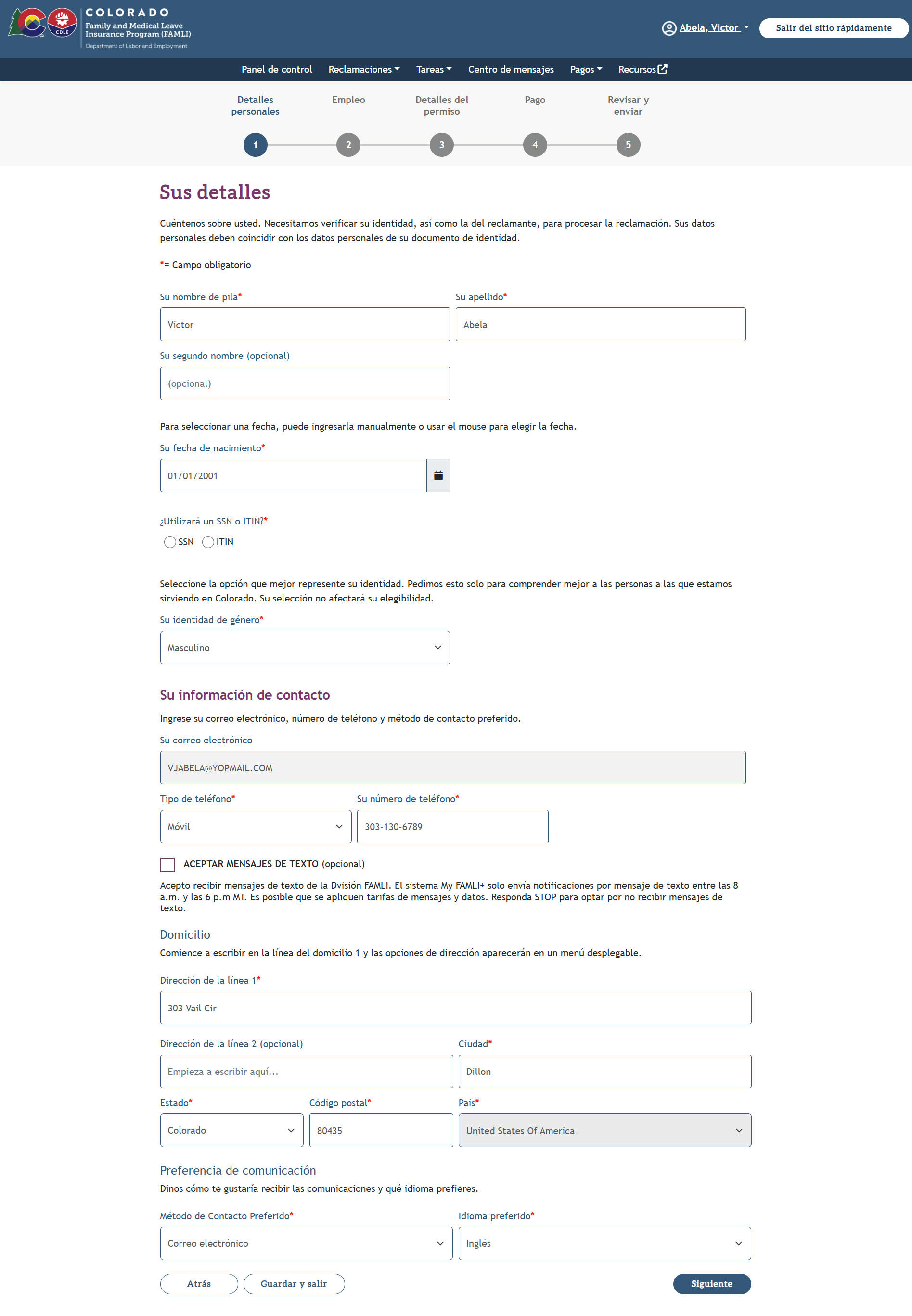
- Una vez que complete la página de Verificación de Identidad, aparecerá una ventana emergente que le recordará que ingrese solo la información del solicitante. A partir de la pantalla Trabajador Autónomo o Empleado del Gobierno Local, deberá completar toda la información como si fuera el solicitante.
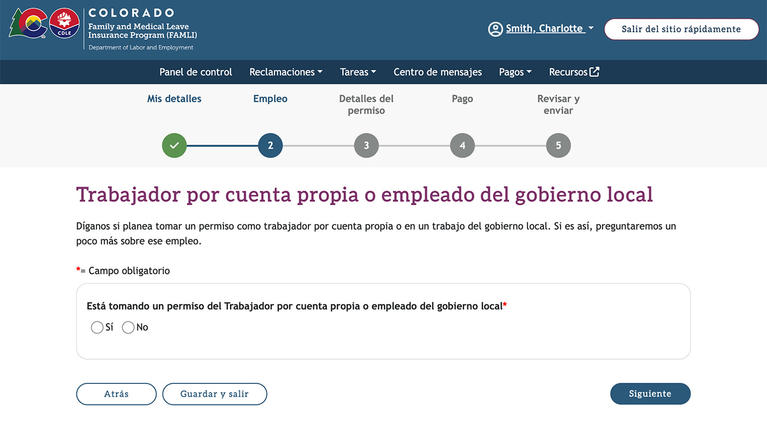
Instrucciones para editar los detalles de su reclamo:
- Navegue a su panel de control y seleccione la sección Reclamos.
- De la lista, seleccione la opción Mis reclamos. Aparecerá la página Detalles del reclamo.
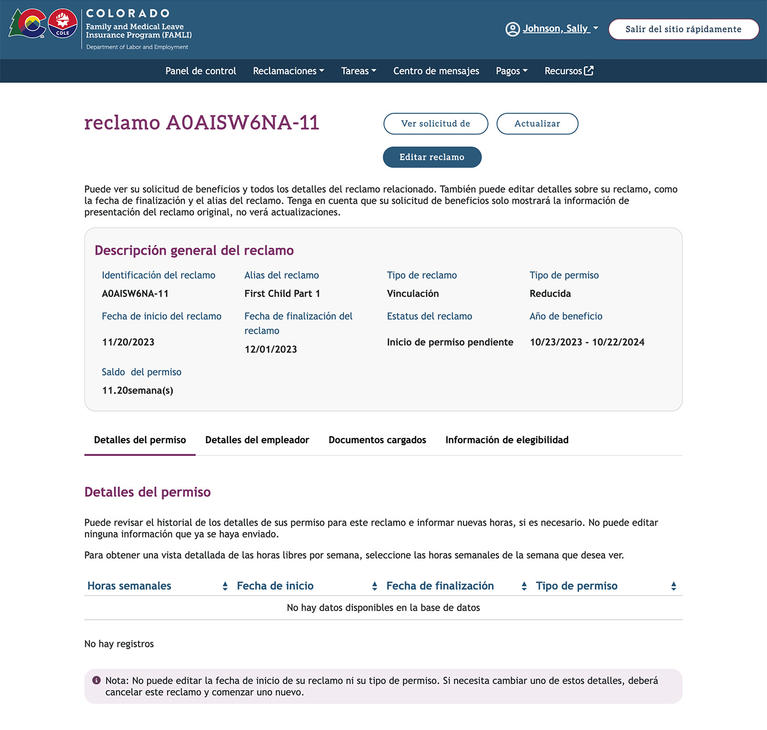
- Seleccione el botón Editar reclamo.
- En la página Editar reclamo, puede modificar la fecha de finalización de su reclamo. Introduzca la nueva fecha final en el campo proporcionado. Usted deberá indicar el motivo del cambio de la fecha de finalización.

- Seleccione el botón Guardar para guardar sus cambios.
- Aparecerá un mensaje para confirmar que el reclamo se ha actualizado correctamente.
- Usted puede cancelar su reclamo pendiente, si ha presentado el reclamo por error. Para empezar, seleccione la casilla bajo la sección Cancelar reclamo. Si desea cancelar un reclamo activo que ya ha sido aprobado y se está pagando beneficios, debe comunicarse con el personal de CDLE FAMLI al 1-866-CO-FAMLI (1-866-263-2654) para obtener ayuda.
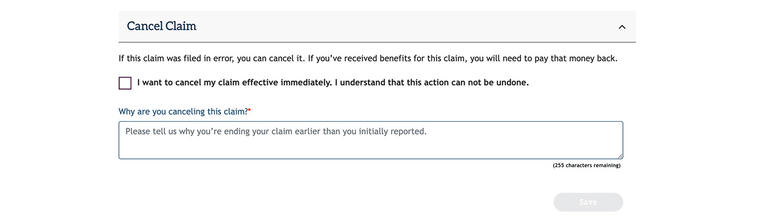
- Debe indicar el motivo de la cancelación del reclamo.
- Seleccione el botón Guardar.
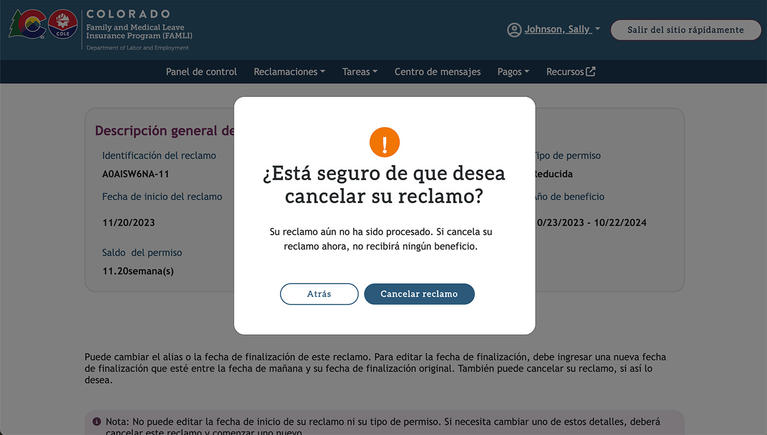
- Aparecerá un cuadro de diálogo pidiéndole que confirme si desea continuar con la cancelación del reclamo. Seleccione el botón Cancelar reclamo.
Una vez que haya iniciado el proceso de solicitud, puede iniciar una sesión en My FAMLI+ para verificar su elegibilidad para recibir beneficios y revisar el estatus de su(s) reclamo(s). Instrucciones para ver su información de elegibilidad:
- Navegue a su panel de control y seleccione la sección Reclamos.
- De la lista, seleccione la opción Mis reclamos. Aparecerá la página Detalles del reclamo.
- Seleccione la sección Información sobre Elegibilidad.
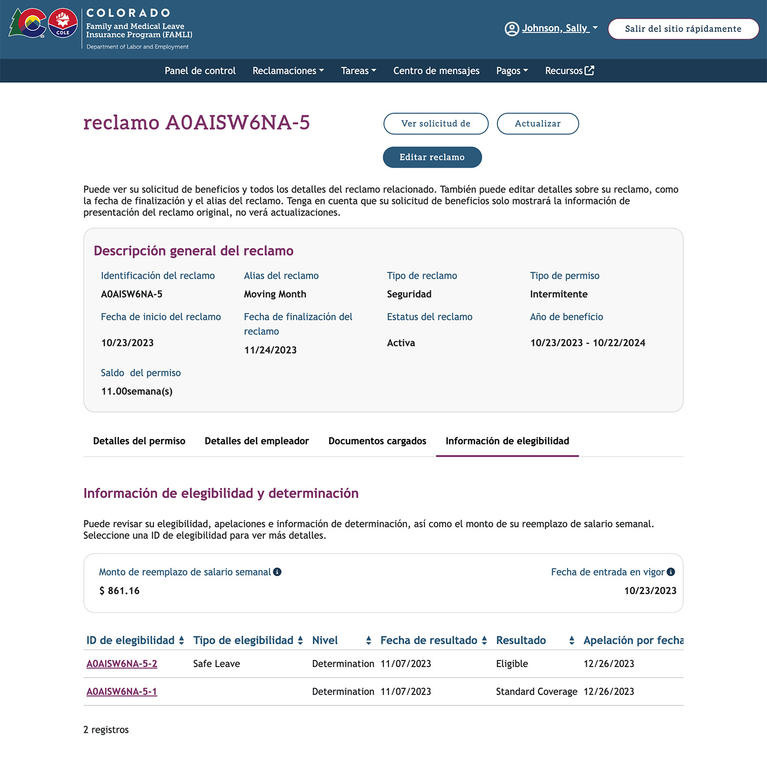
- Seleccione el reclamo que desea revisar.
- Usted podrá ver los detalles de su reclamo junto con el historial de elegibilidad.
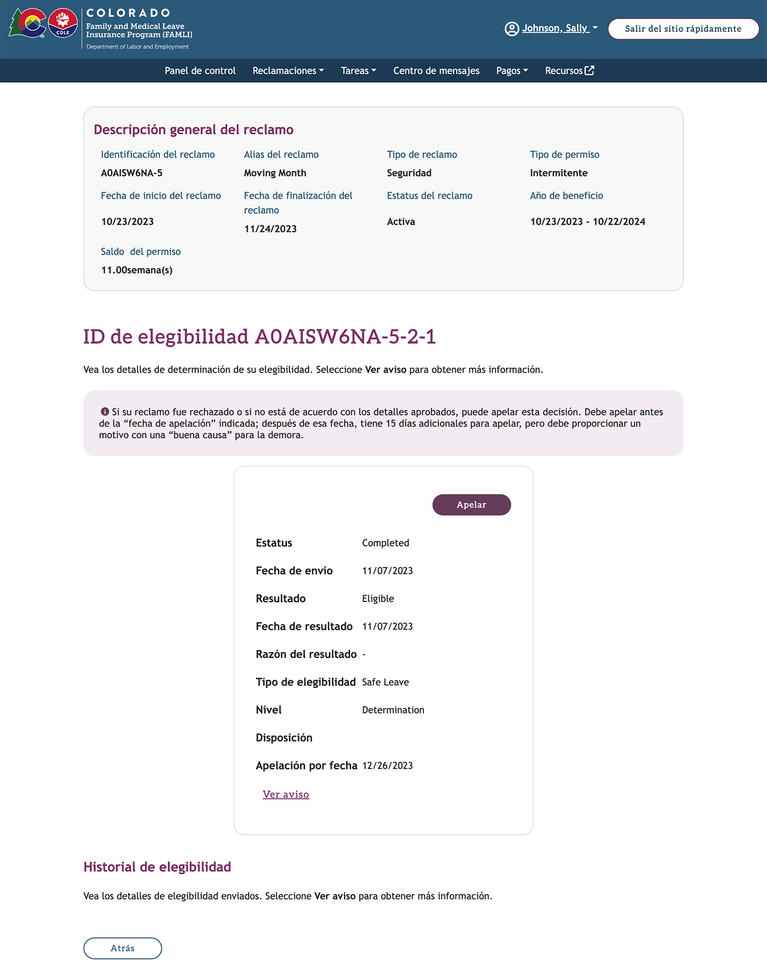
El portal My FAMLI+ permite a los reclamantes solicitar una reconsideración si no están de acuerdo con la determinación de su(s) reclamo(s). Los reclamantes pueden proporcionar información adicional y cargar documentos.
Instrucciones para solicitar la reconsideración:
- Navegue a su panel y seleccione la pestaña Reclamos.
- De la lista, seleccione la opción Mis reclamos. Se mostrará la página Detalles del reclamo.
- Seleccione la pestaña Información sobre la elegibilidad para ver sus determinaciones. Luego, seleccione el tipo de Elegibilidad que desea solicitar para la reconsideración de la División FAMLI.
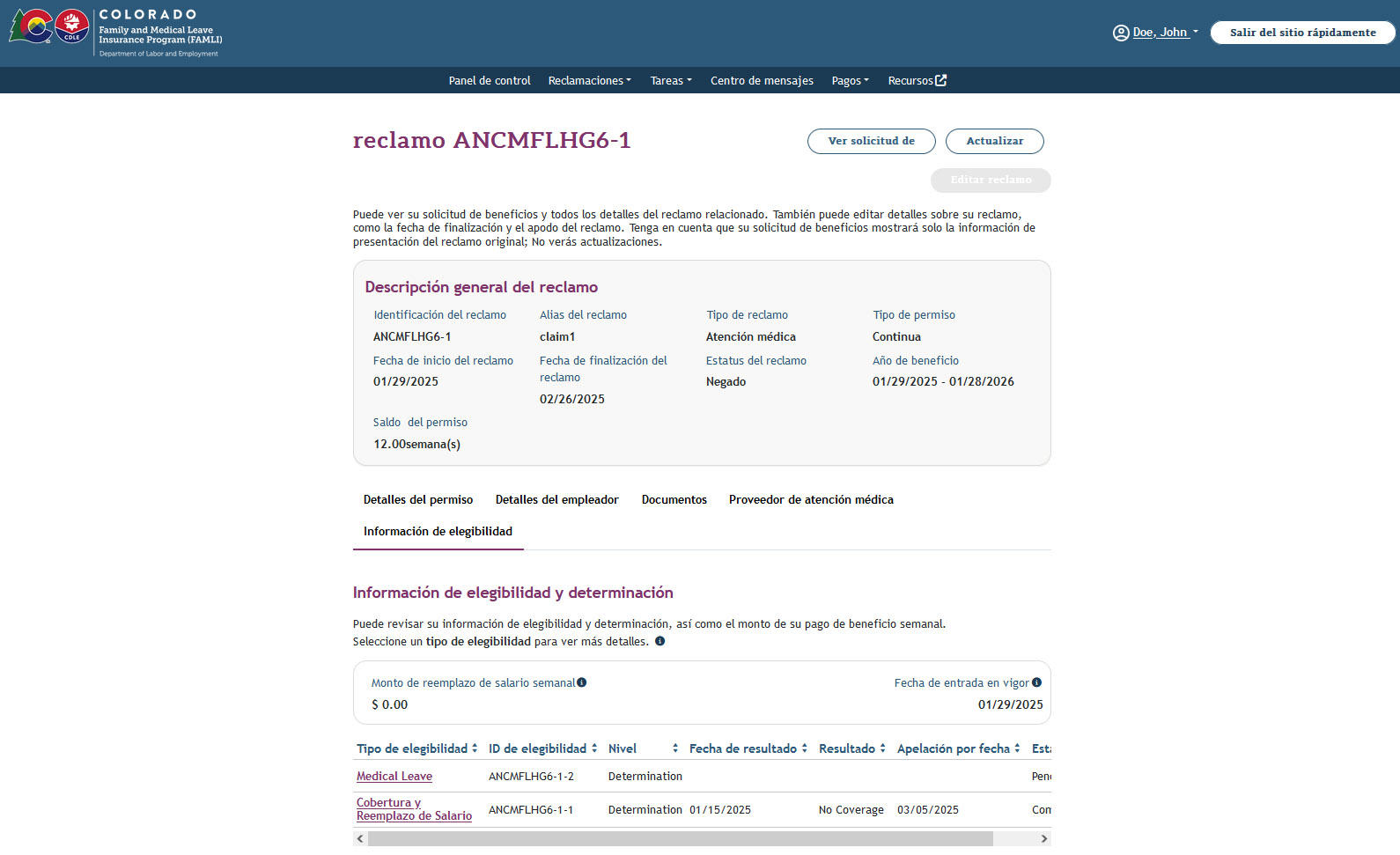
- Tras elegir el tipo de elegibilidad, verá el estado de determinación de su reclamo. Seleccione el botón Solicitar una reconsideración.
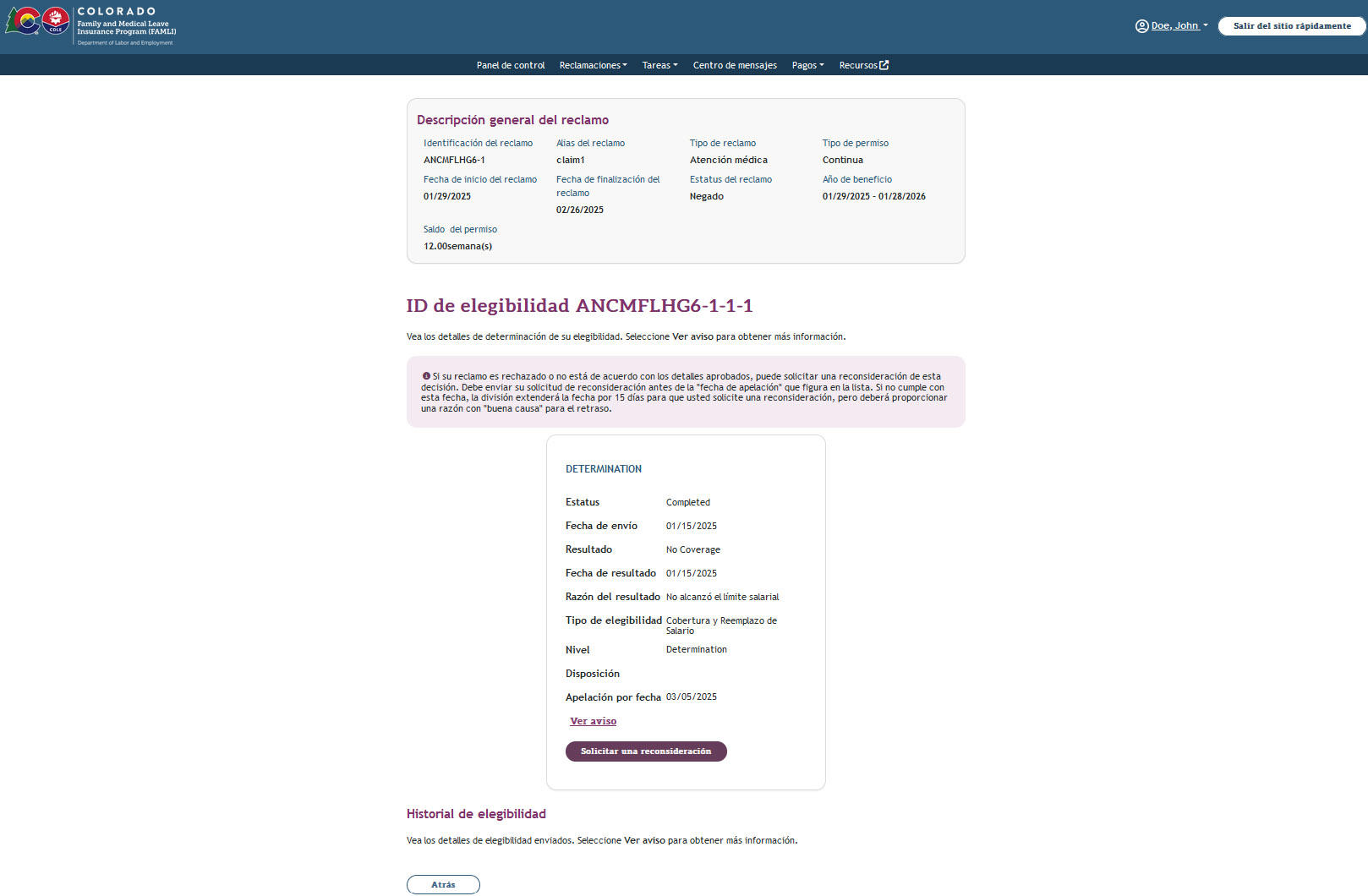
- Aparecerá una ventana emergente pidiéndole que confirme el tipo de elegibilidad seleccionado. Si no ha elegido la determinación correcta, seleccione Volver a la tabla de elegibilidad para realizar una selección diferente.
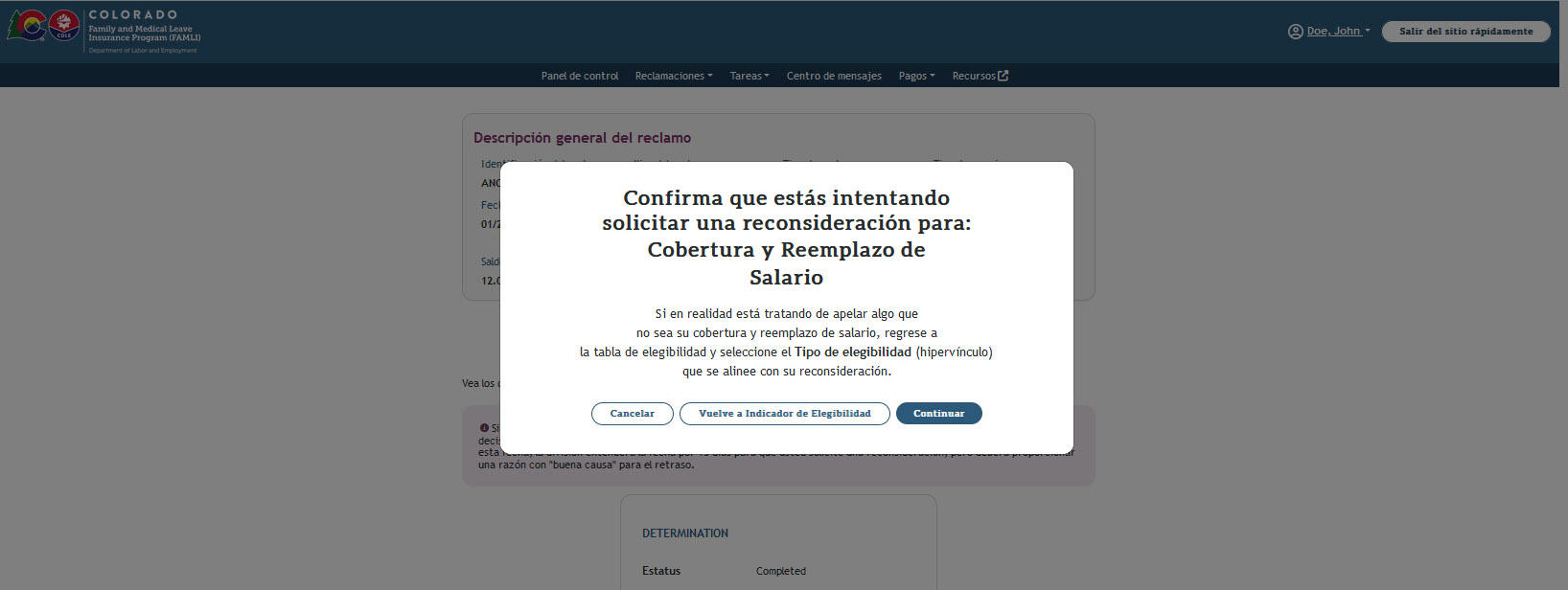
- En la página Solicitar una reconsideración, debe indicar el motivo de su solicitud de reconsideración.
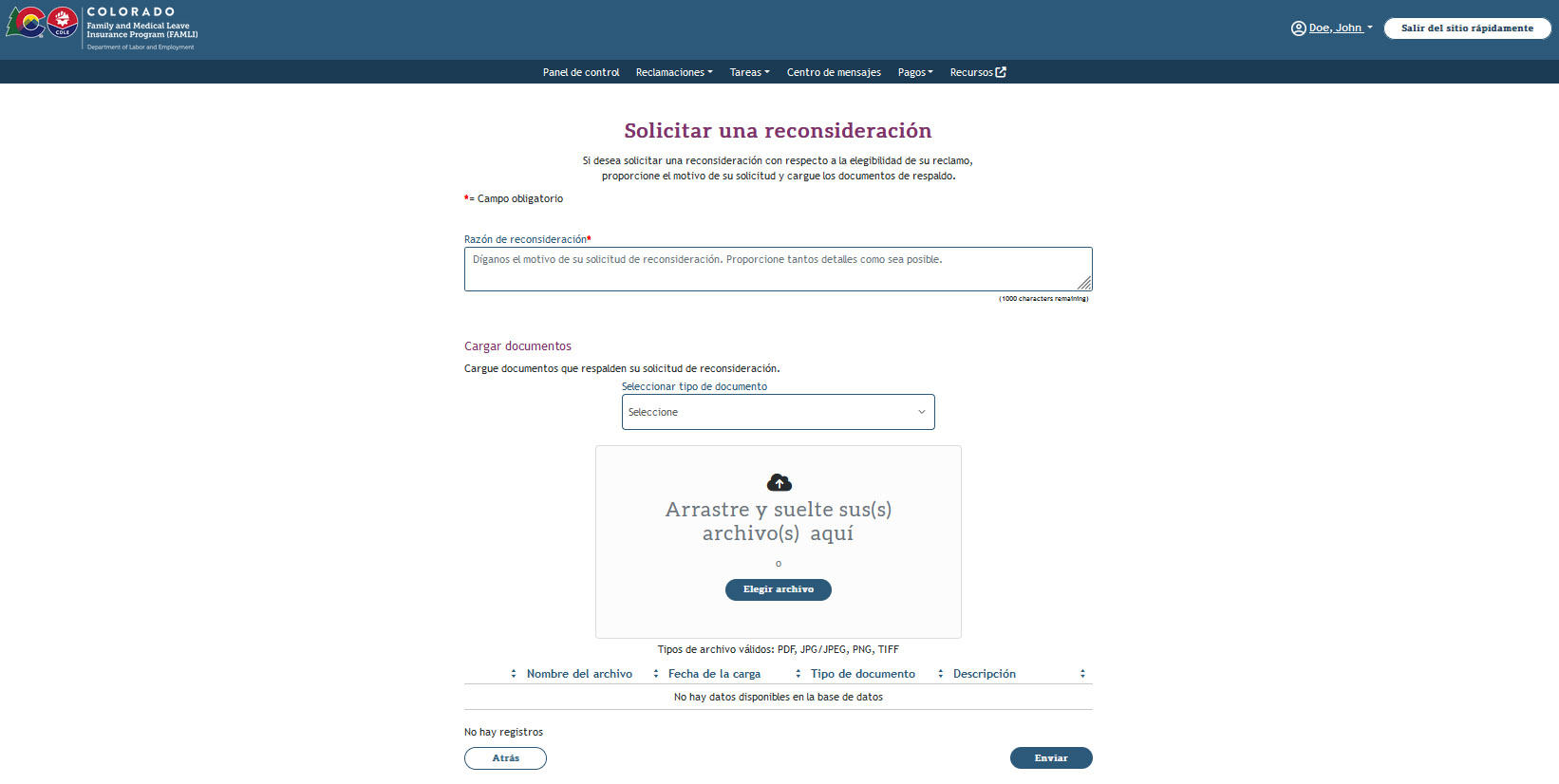
- A continuación, suba los documentos que respalden su solicitud de reconsideración. Los documentos que ha subido se enumeran en la parte inferior de la página.
- Una vez que haya subido los documentos, seleccione el botón Enviar.
- Una vez completada la solicitud de reconsideración, la División FAMLI revisará de nuevo su reclamo. Si sigue disconforme con el resultado, puede presentar una apelación. Para ello, siga los mismos pasos pero elija el botón Apelar cuando esté disponible.
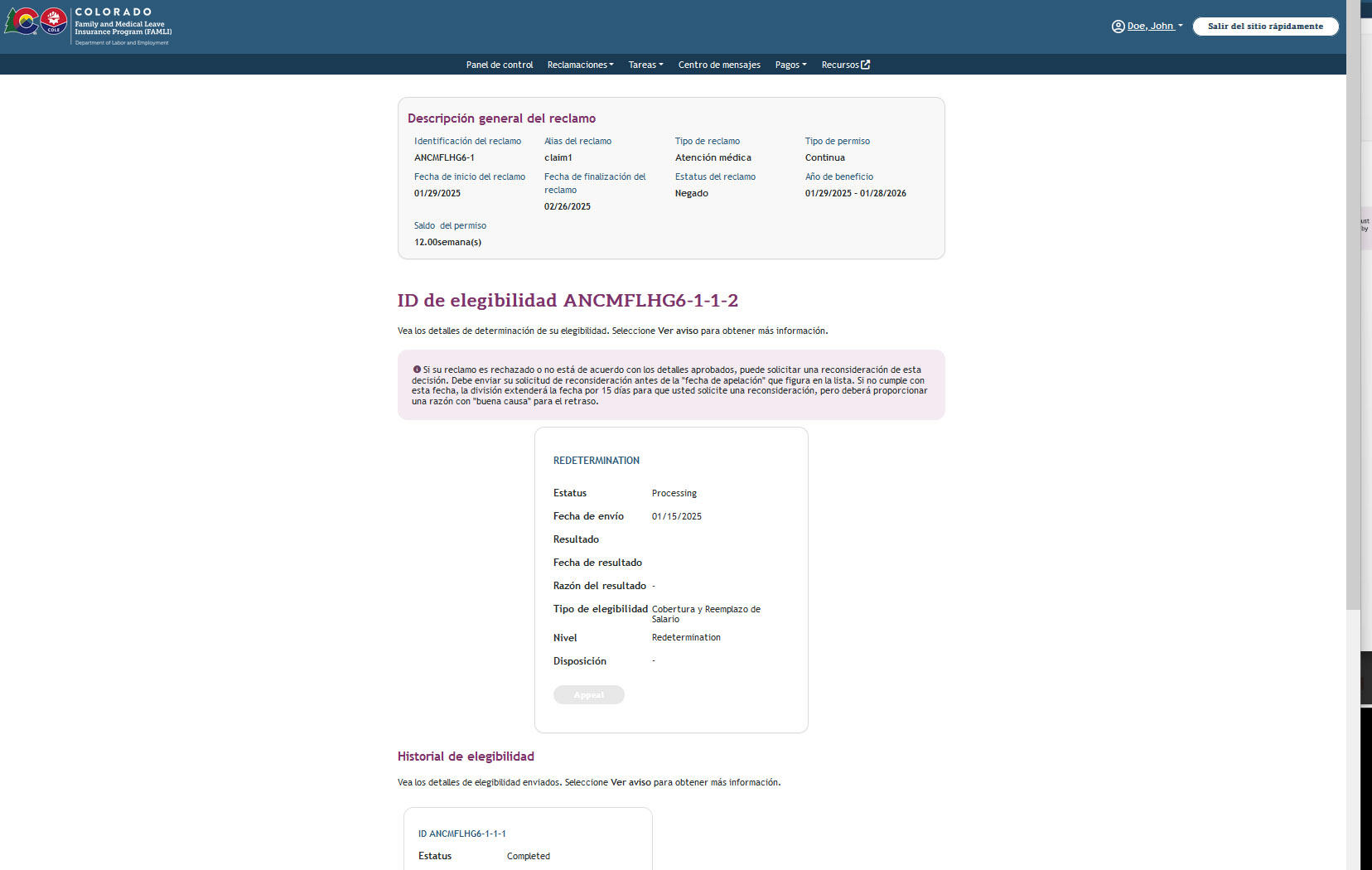
- Cuando seleccione Apelar, aparecerá un mensaje que le dirigirá a su cuenta de apelaciones para presentar dicha apelación. Para obtener instrucciones paso a paso sobre cómo presentar una apelación, consulte la Guía del usuario de My FAMLI+ para apelaciones.
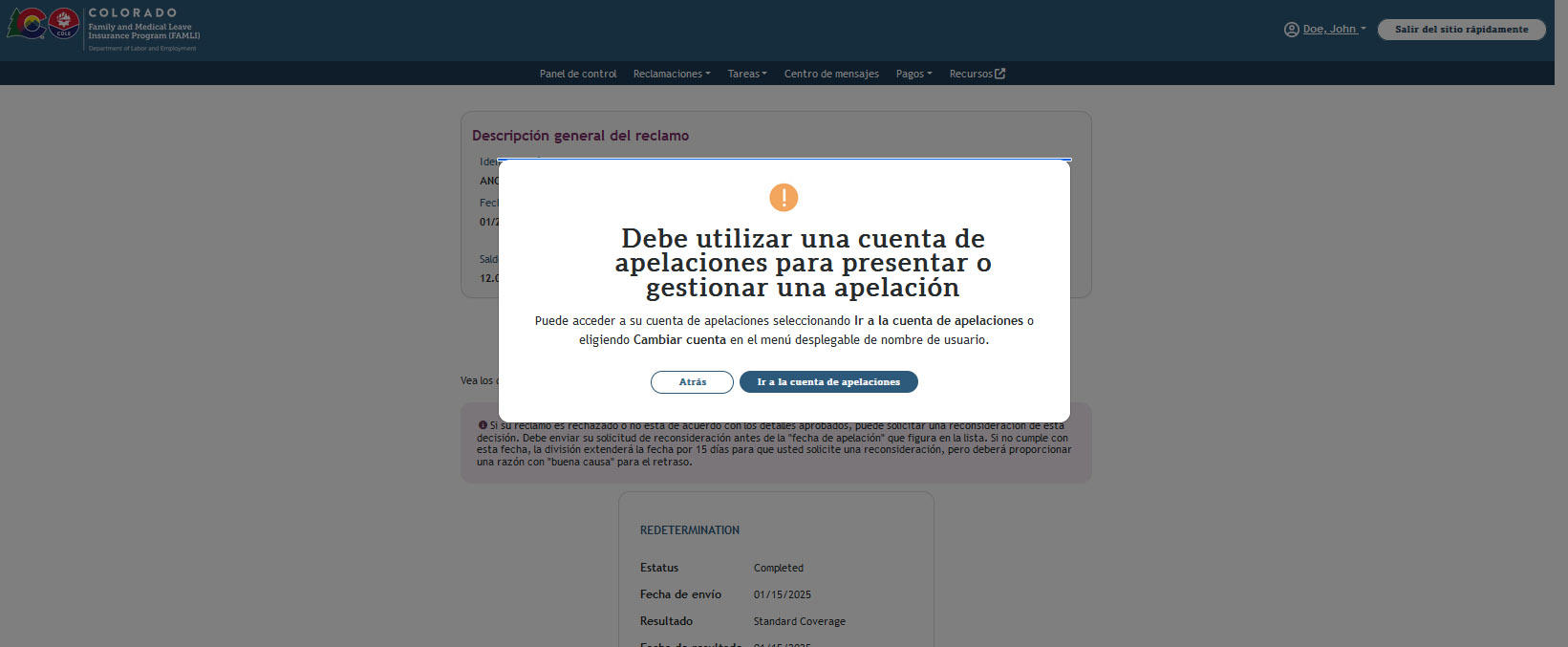
Debe presentar una solicitud de reconsideración dentro de los 49 días posteriores a la determinación inicial de su reclamo. En caso de retraso, deberá proporcionar un motivo válido para el retraso.
Instrucciones para ver su historial de pagos:
- Navegue a su panel de control y seleccione la sección Pagos. Se mostrará la página de Pagos.
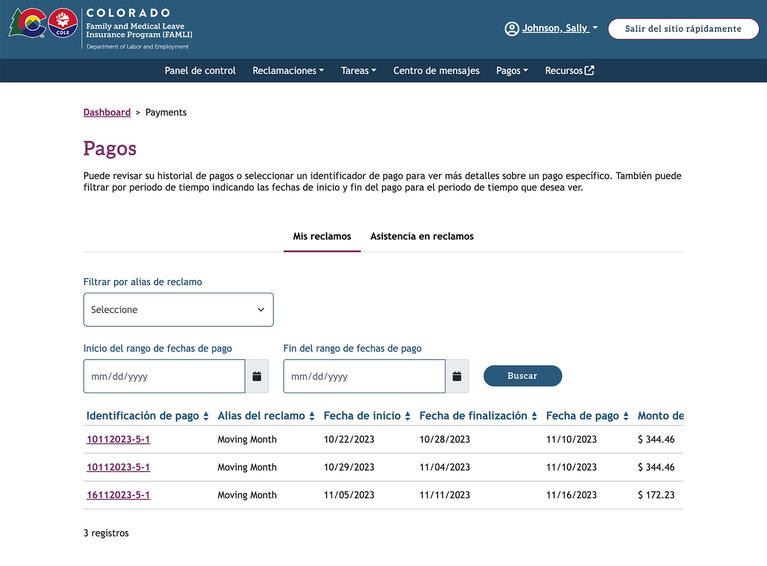
- Aquí puede ver todos los pagos que se han hecho a usted. También verá otros detalles, como el alias del reclamo, la fecha de inicio y fin de la misma del reclamo, la fecha de pago y el monto que se le pagó.
- Como representante designado, puede ver los reclamos que ha presentado en nombre de otra persona en la sección Reclamos Administrados. Puede revisar sus reclamos personales en la sección Mis reclamos.
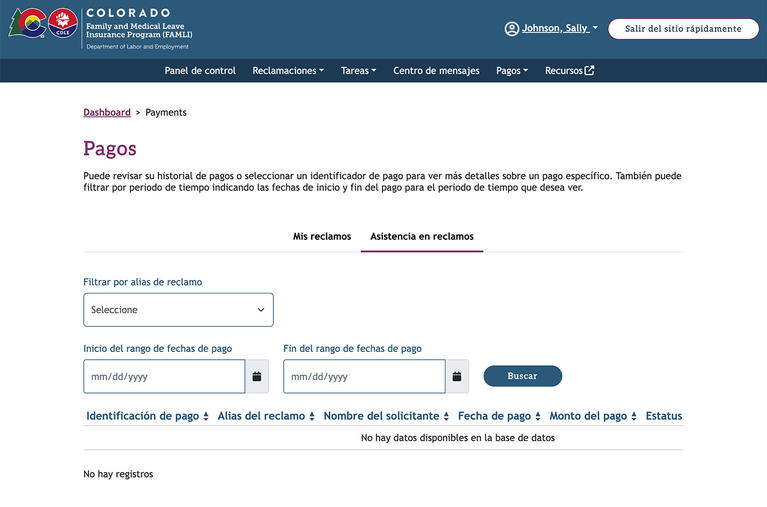
- También puede filtrar los pagos utilizando los campos proporcionados.
Instrucciones para ver su historial de sobrepagos:
- Navegue a su panel de control y, bajo la sección de Pagos, seleccione la opción Sobrepagos. Aparecerá la página Historial de sobrepagos.
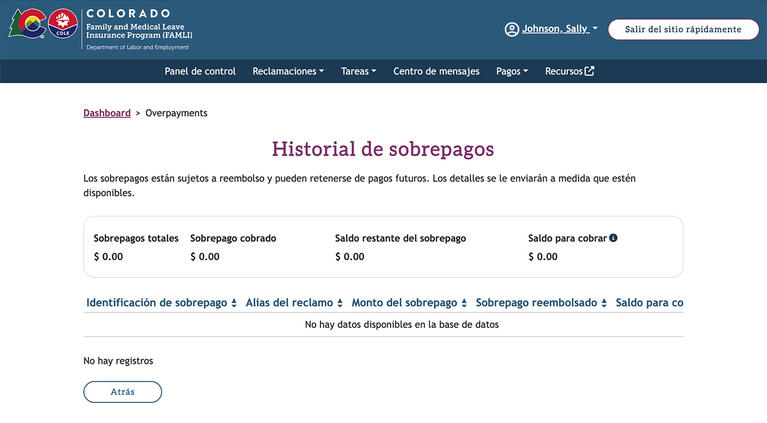
- Aquí puede ver todos los sobrepagos que se le han realizado.
- También puede ver un resumen de la cantidad que se le ha pagado de más, la cantidad devuelta y el saldo que debe.
- Si no puede realizar los pagos, podrá presentar una solicitud por dificultades financieras. Seleccione el botón Enviar solicitud para Dificultades Financieras.
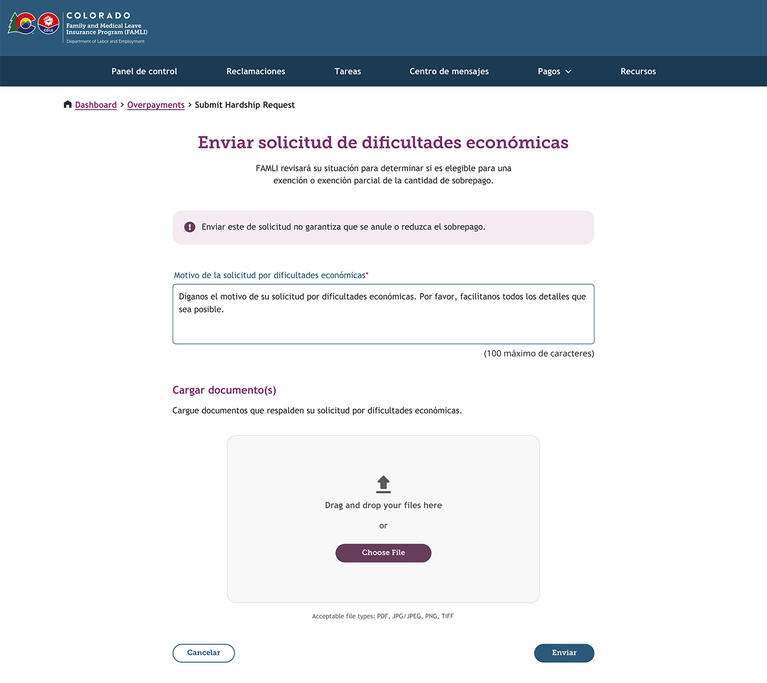
- Proporcione los detalles de sus dificultades financieras.
- Usted también puede cargar cualquier documento para respaldo.
- Seleccione el botón Enviar. Si se acepta su solicitud por dificultades financieras, la División FAMLI puede anular la totalidad o parte de su saldo de sobrepago.
Los solicitantes de permisos intermitentes y horario reducidos aprobados deben reportar sus horas fuera del trabajo semanalmente. Los solicitantes con horarios de trabajo irregulares podrán actualizar sus horas de trabajo de las últimas semanas mientras completan la tarea de reportar las horas de permiso.
Siga los pasos que están abajo para reportar sus horas de permiso:
- Navegue a la página Mis Tareas y seleccione el botón Iniciar Tarea en la tarea para Reportar Horas de Permiso.
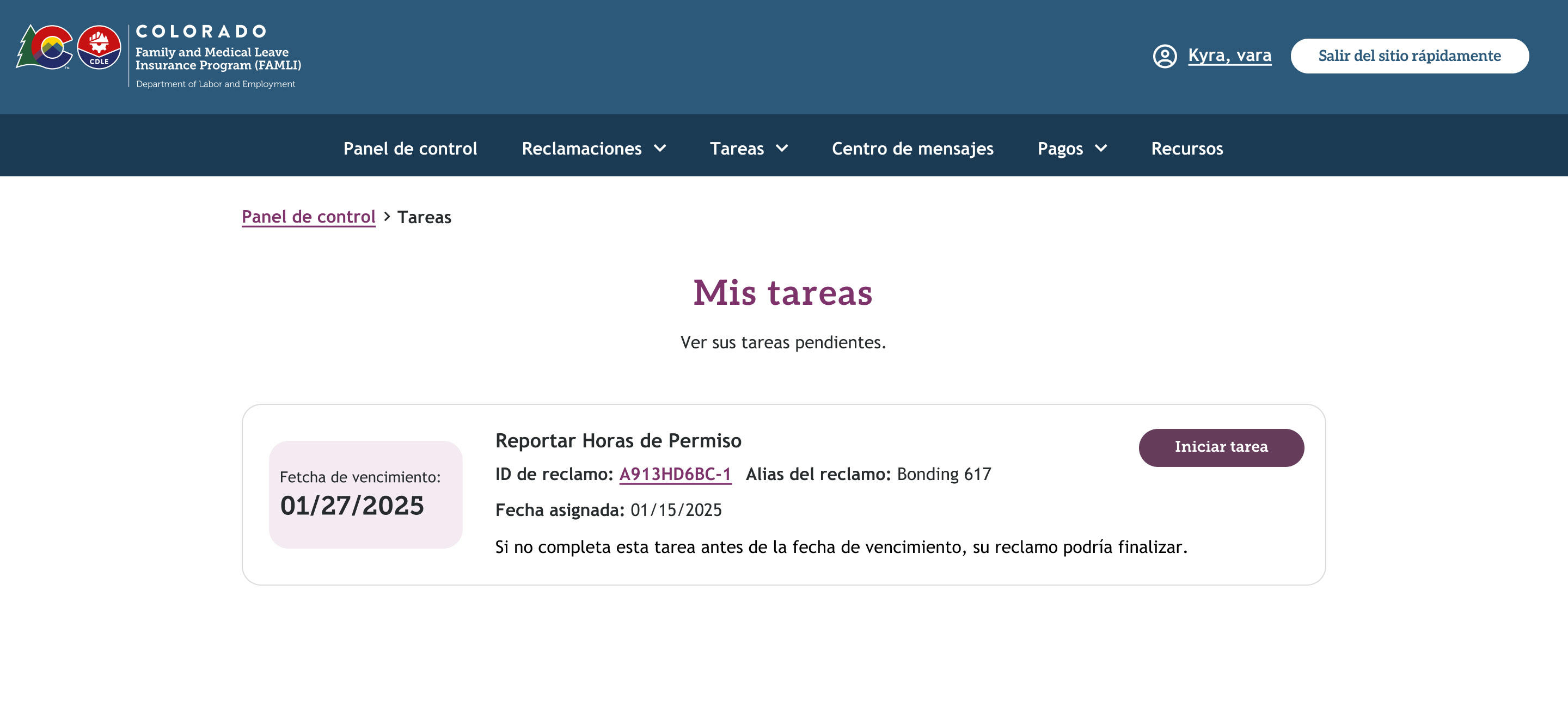
- Seleccione el botón Reportar Horas junto a la semana en que está reportando sus horas de permiso en la página Reportar Horas de Permiso. Si solo tiene que reportar las horas de permiso de una semana, se saltará este paso y pasará directamente al siguiente paso.
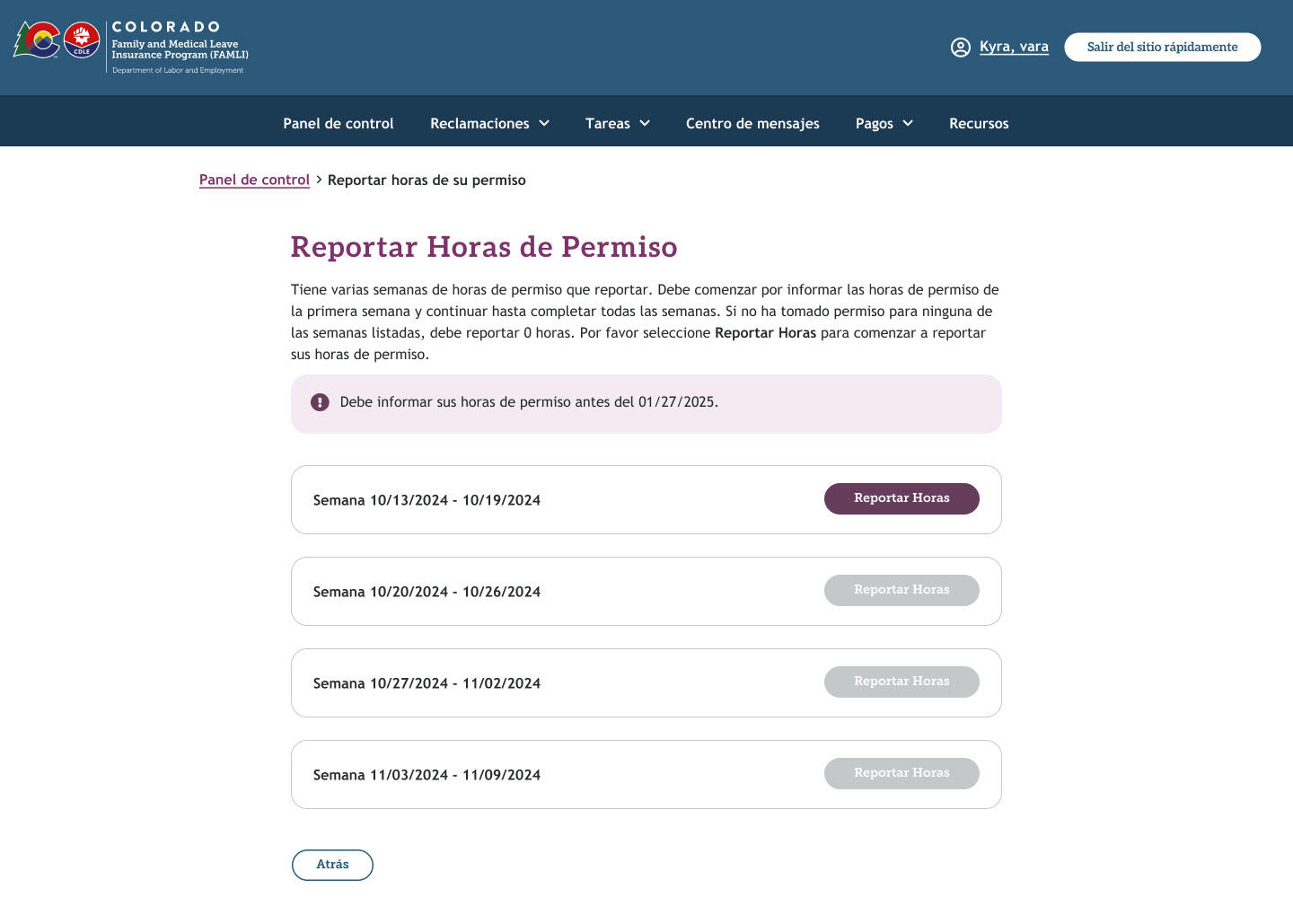
Nota: Si un reclamo es solicitado y aprobado por FAMLI dos o más semanas después de la fecha de inicio del permiso, usted tendrá una tarea para reportar sus horas de permiso por cada una de esas semanas. Las horas de permiso de las semanas que cumplen los requisitos se deben reportar en orden, de la más vieja a la más reciente.
- Al seleccionar el botón Reportar Horas, al seleccionar el botón Reportar Horas, verá la página Reporte sus Horas de Permiso.
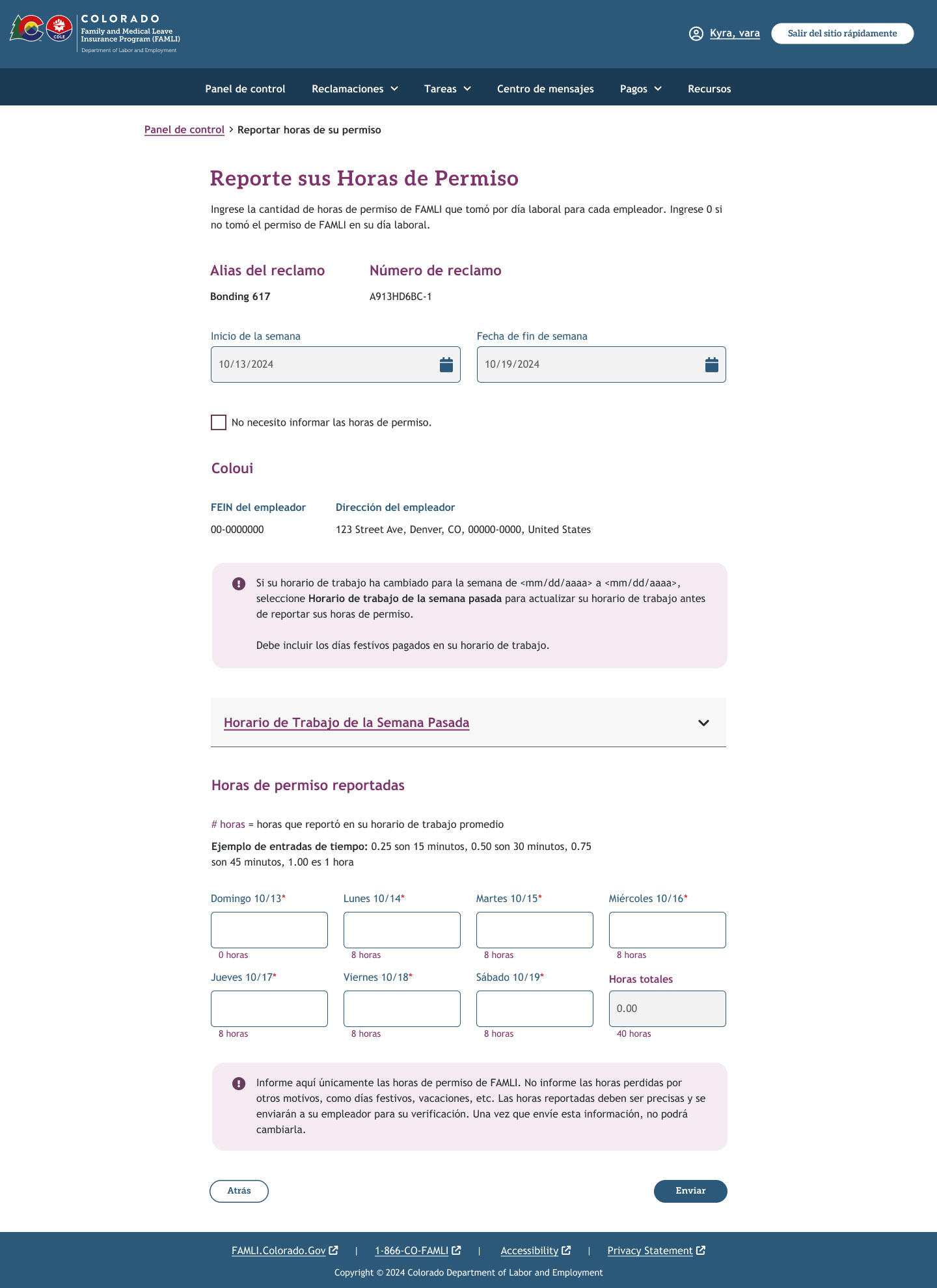
- Si su horario de trabajo ha cambiado durante la semana para la que está reportando las horas de permiso, necesitará actualizarse. Seleccione el símbolo de intercalación junto a Horario de Trabajo de la Semana Pasada para ver campos adicionales con los días de la semana y el botón Editar.
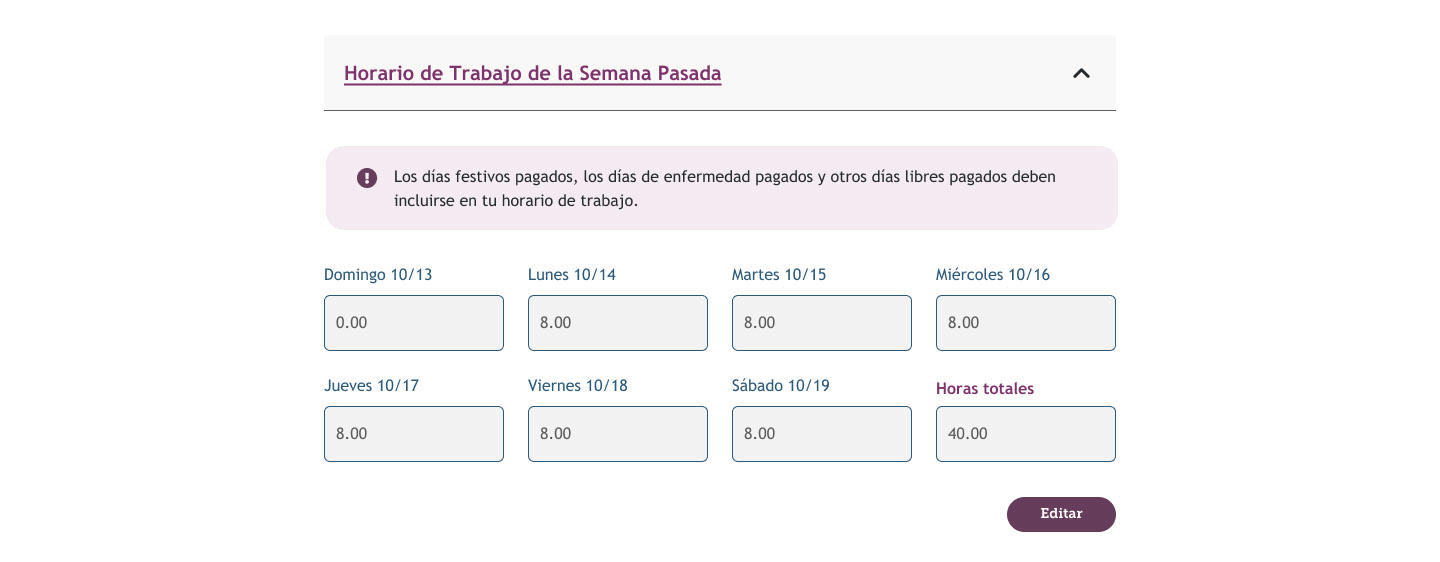
- Seleccione el botón Editar y entre su horario de trabajo para la semana. Seleccione el botón Guardar cuando haya terminado.
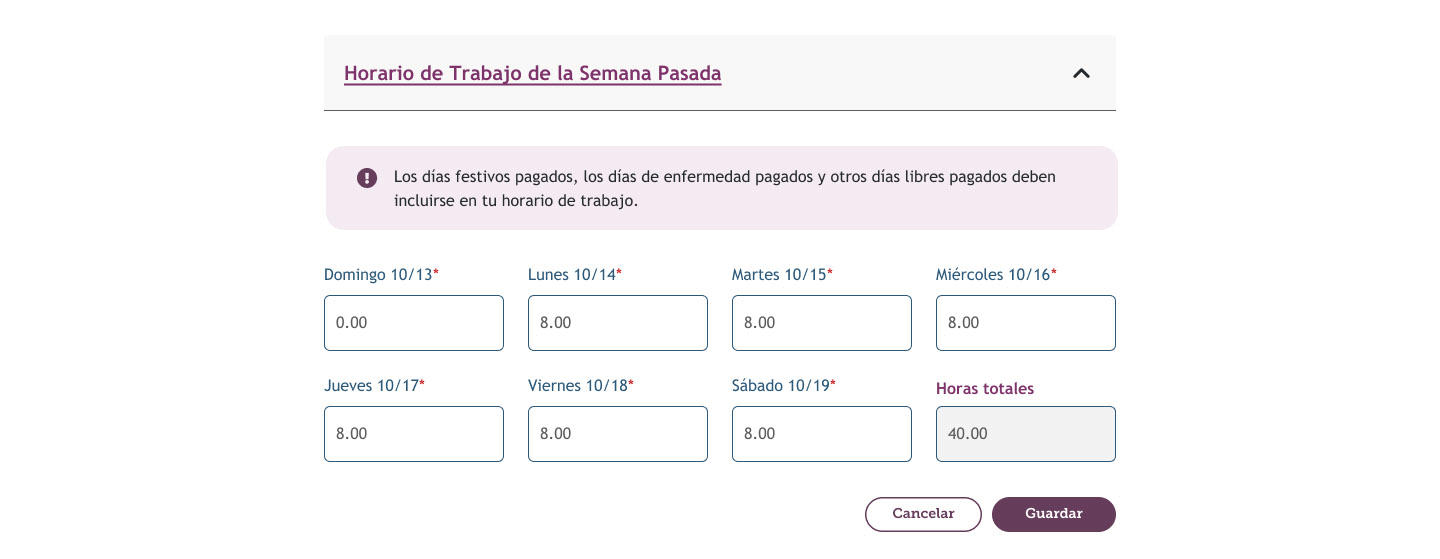
- Ingrese sus horas de permiso en la sección de Horas de Permiso Reportadas y luego Enviar.
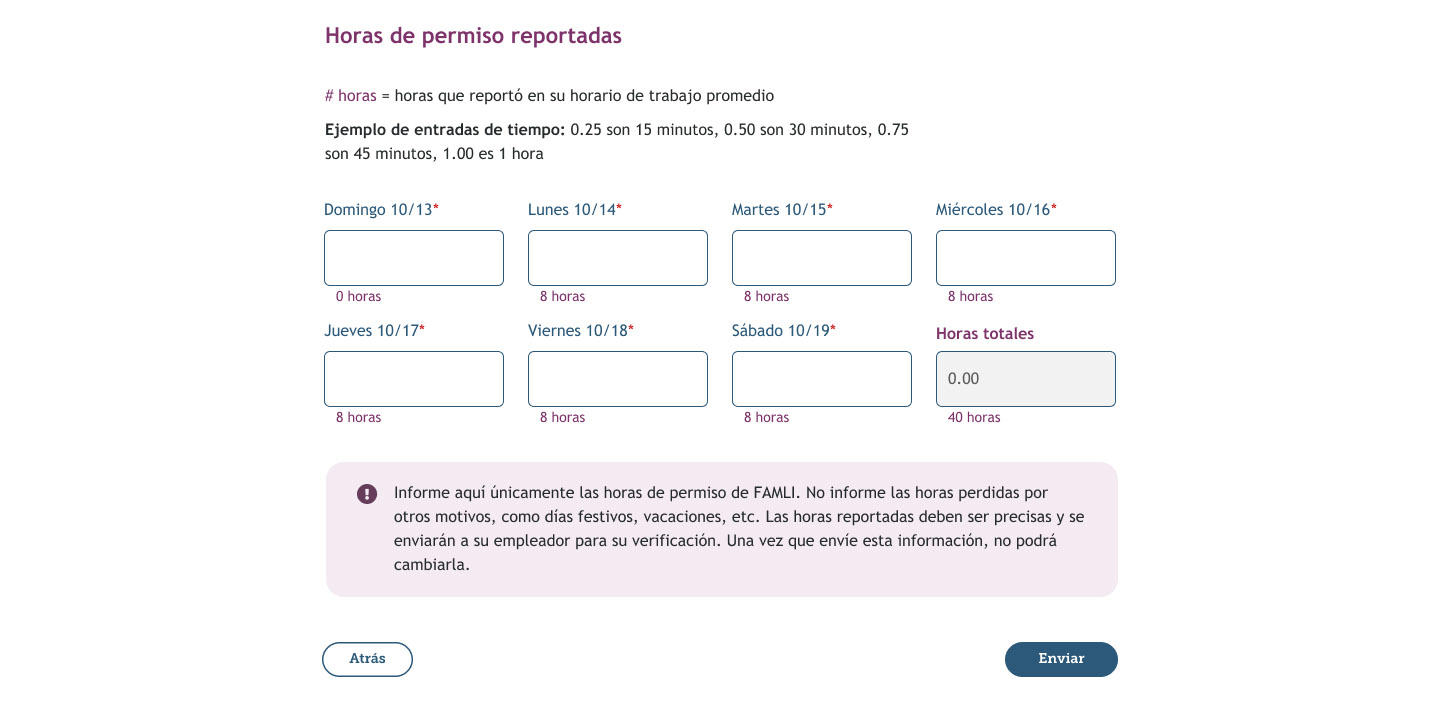
El campo Horas Diarias Totales sólo se muestra si tiene más de un empleador.
- Si ingresa horas de permiso que excedan sus horas de trabajo o horas de ausencia permitidas por su Proveedor de Atención Médica en los reclamos de Permiso Médico, Embarazo y Cuidado, aparecerá un Mensaje de Error. Debe corregir sus horas de permiso para poder enviar su información.
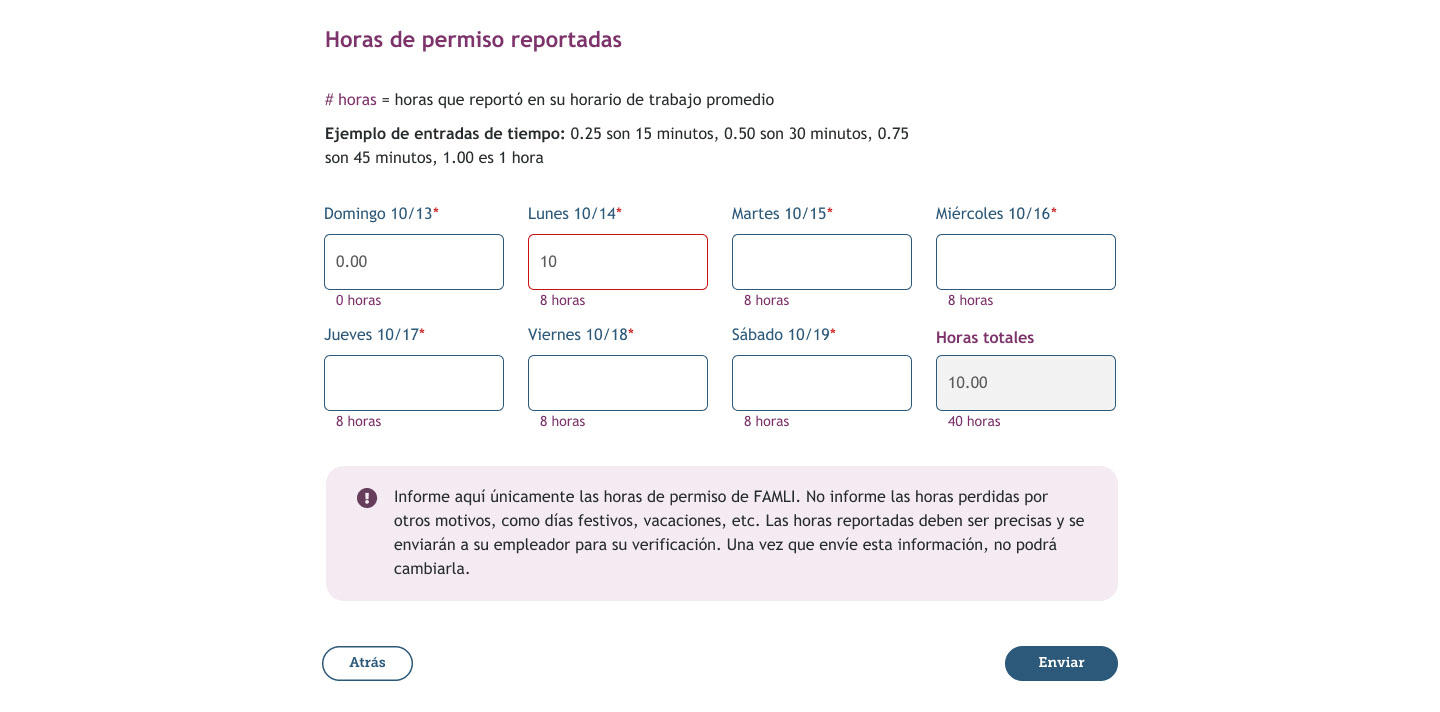
- Después del envío, el sistema lo llevará nuevamente a la página Reporte de Horas de Permiso y el estado Completo(a) se mostrará junto a la semana para la que acaba de reportar sus horas de permiso.
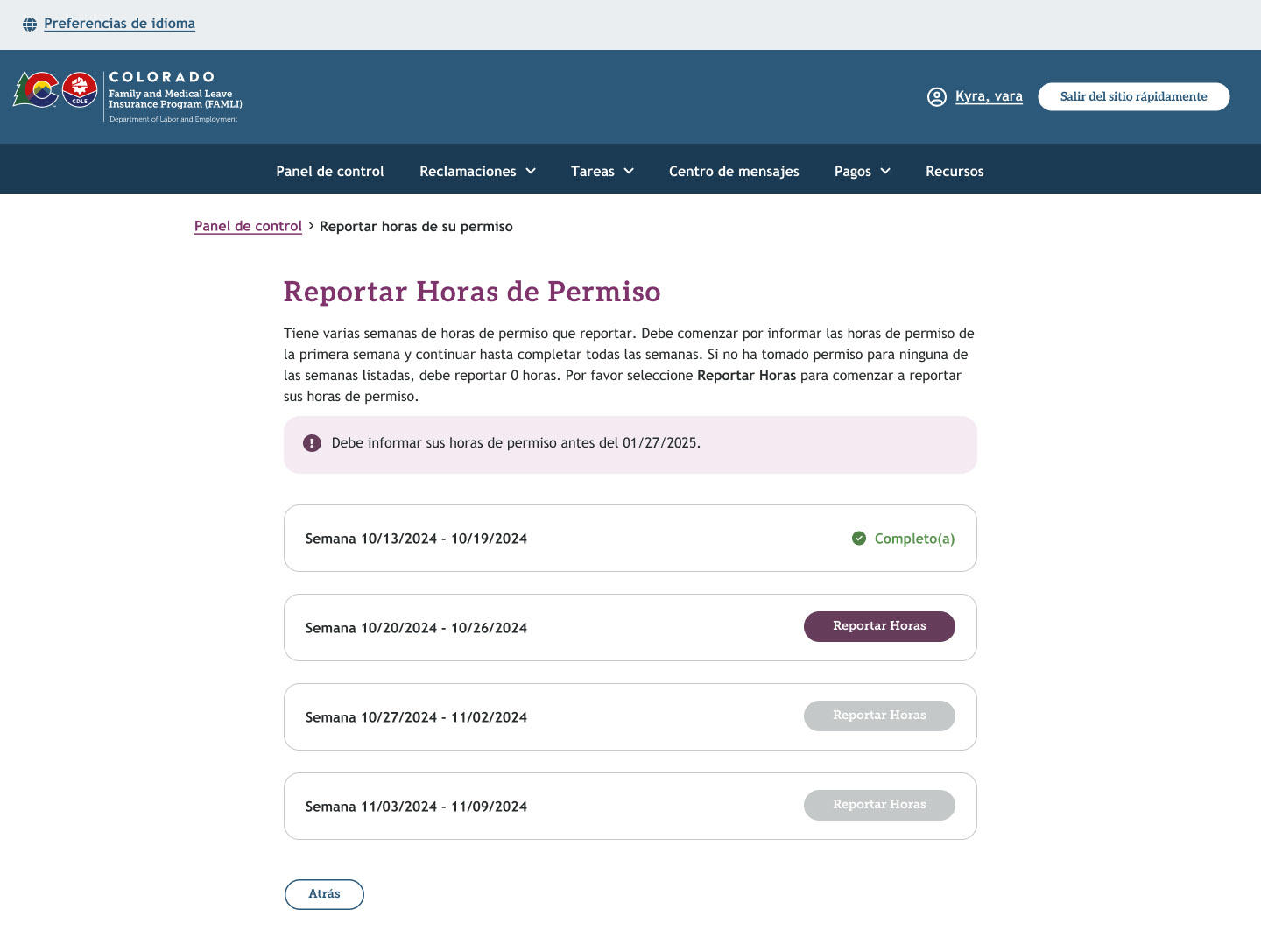
Nota: Si solo tuvo una semana para reportar las horas de permiso, verá el Mensaje de Éxito que declara "Sus horas de permiso han sido enviadas " se mostrará a continuación cuando seleccione el botón Enviar.
- Ahora, usted está listo para reportar las horas de permiso para la semana siguiente exactamente de la misma manera. Seleccione el botón Reportar Horas junto a la semana y siga los mismos pasos. Cuando complete todas las semanas, aparecerá el Mensaje de Éxito en la parte arriba de la pantalla y la tarea se eliminará de la página Mis Tareas.
Nota: Usted y su(s) empleador(es) serán notificados cada vez que se actualice su horario de trabajo. Su(s) empleador(es) también será(n) notificado(s) cada vez que reporte(n) sus horas de permiso semanales.
Los beneficios de FAMLI no están sujetos al impuesto estatal de Colorado, pero pueden estar sujetos al impuesto federal.
La División de FAMLI emitirá el formulario 1099-G a todos los solicitantes que reciban beneficios de FAMLI por un total de 10 dólares o más. Los beneficios de FAMLI recibidos serán reportados en la Caja 1, que está etiquetada "compensación de desempleo".
En Enero de 2025, todos los solicitantes que hayan recibido beneficios de FAMLI en 2024 serán notificados sobre los próximos formularios 1099-G.
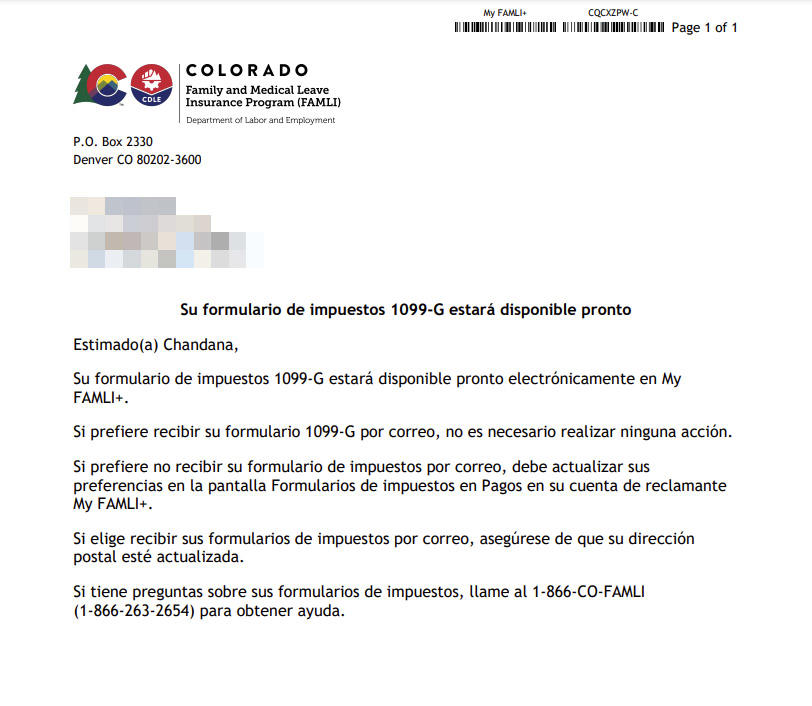
El Formulario 1099-G será enviado por correo y/o estará disponible electrónicamente para todos los solicitantes elegibles según su preferencia de entrega.

Usted puede actualizar su preferencia de entrega de USPS a una entrega electrónica solamente en el portal My FAMLI+ siguiendo estos pasos:
- Seleccione la opción Formulario 1099-G en la ventanilla de Pagos.
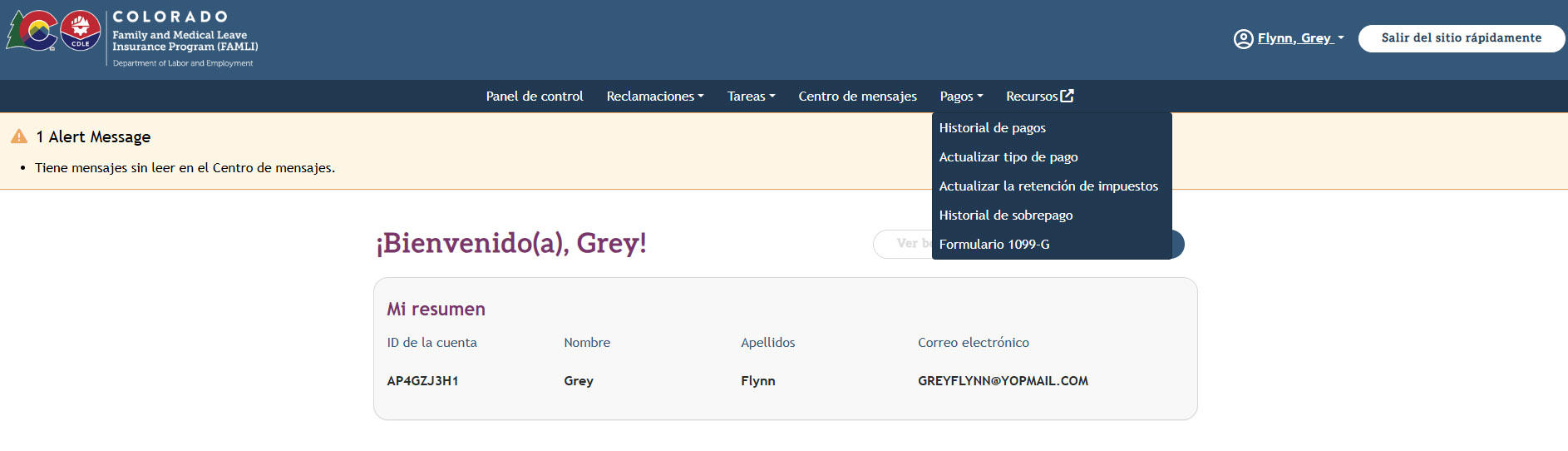
- Después, aparecerá la página de Formularios de Impuestos, seleccione el botón Actualizar preferencias de entrega.
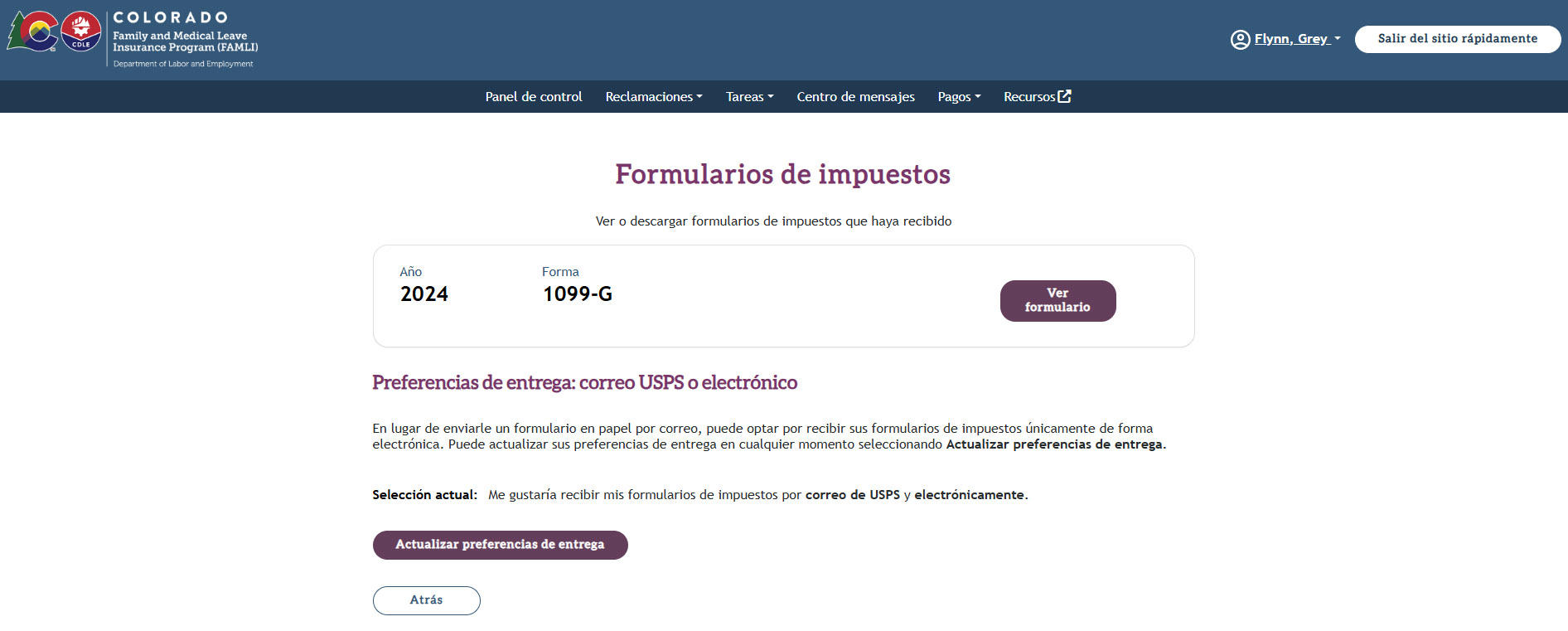
- Seleccione el segundo botón de opción para una opción solo electrónica y luego Guardar.
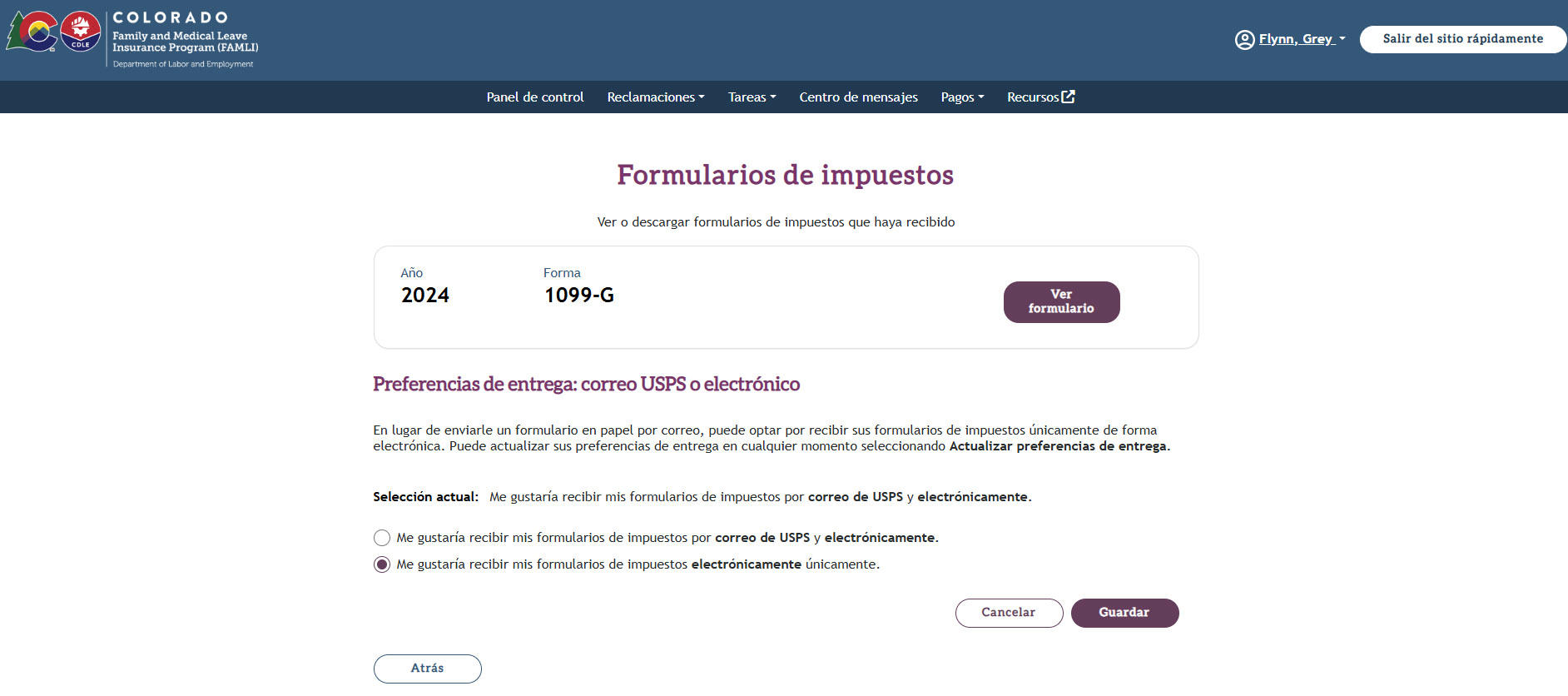
Usted puede mirar su historial de 1099-G y mantener archivos en la página Formularios de Impuestos. Seleccione el botón Ver formulario para ver el formulario.
Nota: Su formulario 1099-G será corregido si el monto pagado de los beneficios de FAMLI ha cambiado. Los solicitantes serán notificados cuando su formulario 1099-G corregido esté disponible y se mostrará en la página de Formularios de Impuestos cuando esté disponible.
Si tiene más preguntas sobre impuestos, debe consultar a un profesional de impuestos para que le aconsejen, ya que la División de FAMLI no puede aconsejar a los individuos sobre el cumplimiento de sus obligaciones de impuestos.
Los reclamantes pueden actualizar su información de retención de impuestos desde su cuenta en el portal My FAMLI+ siguiendo los pasos a continuación:
- Seleccione la opción Actualizar retención de impuestos en el menú de la pestaña Pagos en su panel.
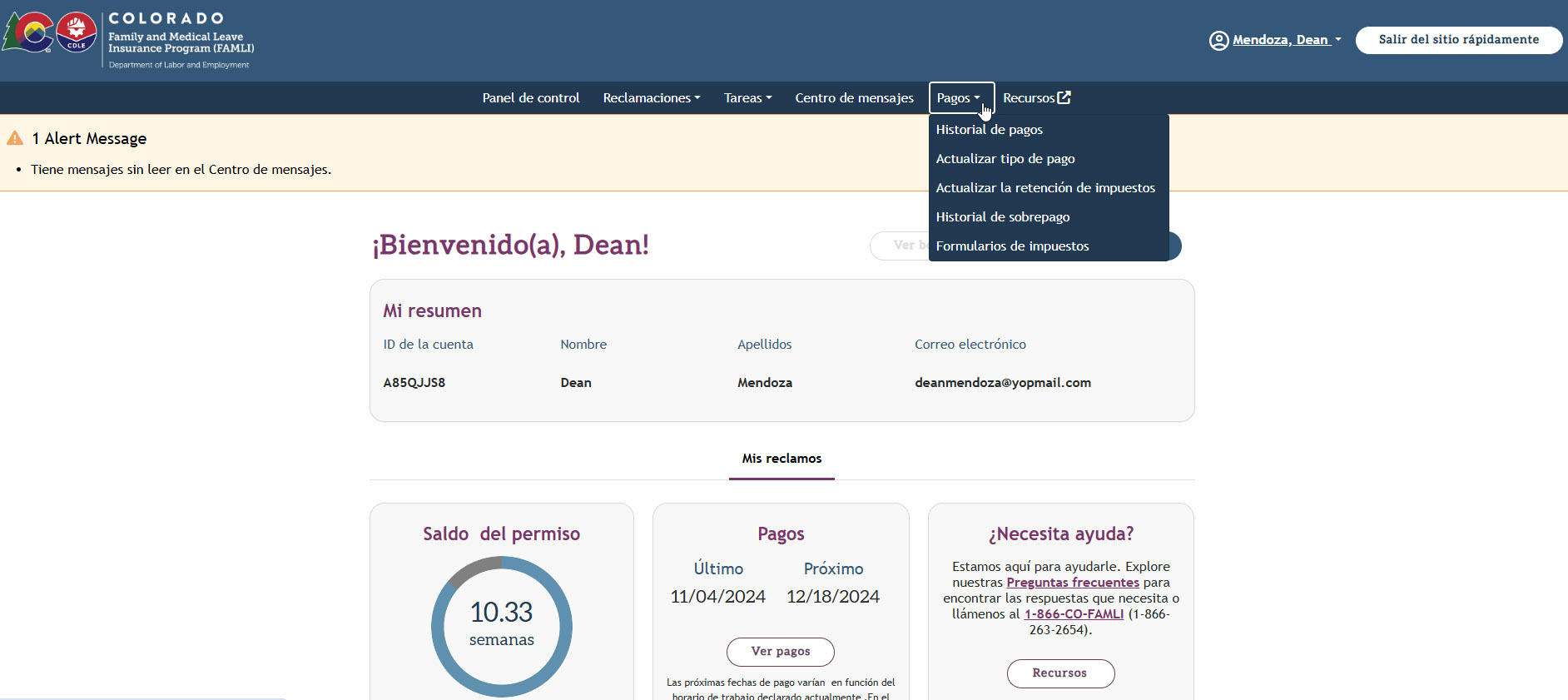
- Seleccione el botón de opción apropiado en la página Actualizar retención de impuestos y luego Enviar.
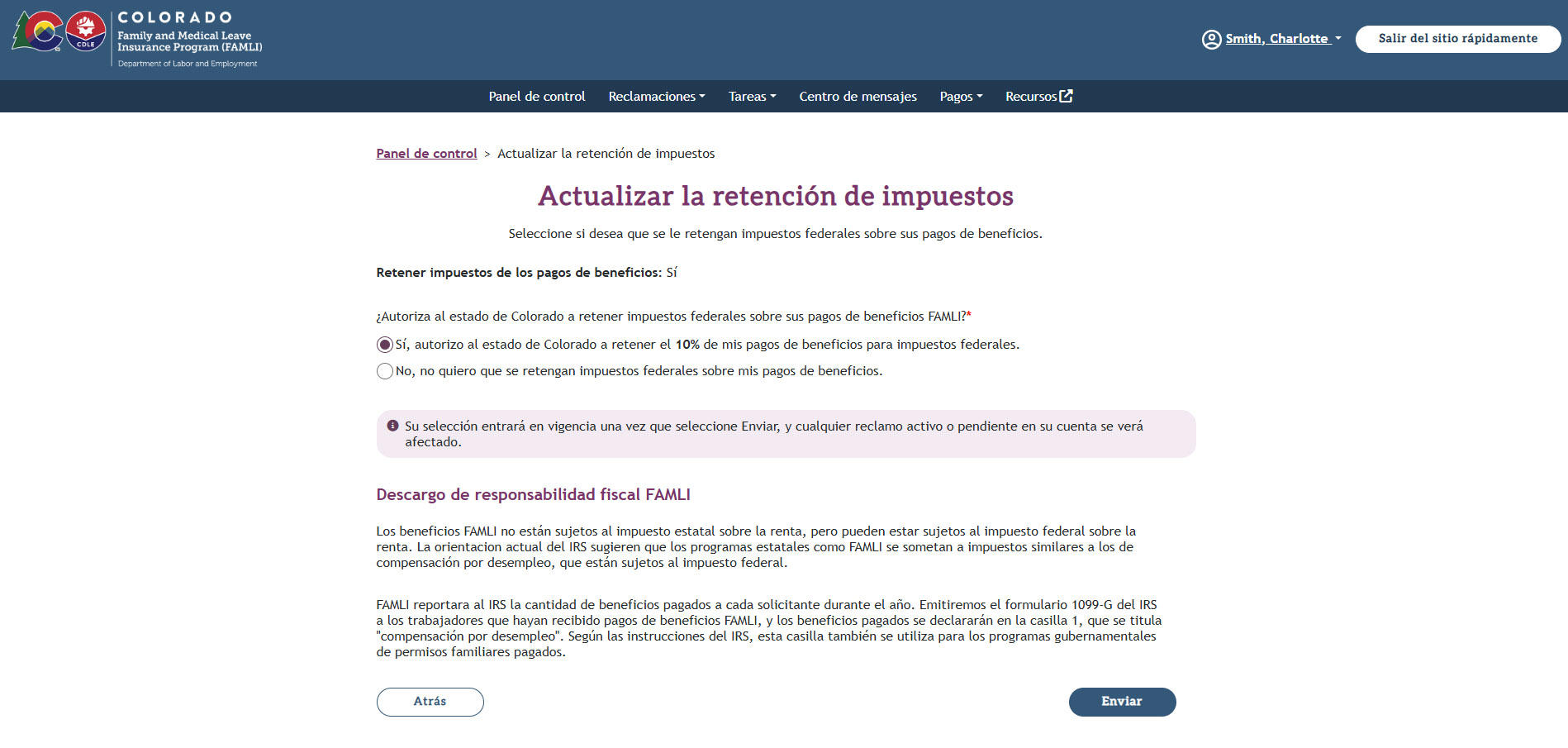
- El mensaje de éxito se mostrará en la parte superior del panel al momento del envío.